
- 离子基础教程
- 离子 - 主页
- 离子 - 概述
- Ionic - 环境设置
- Ionic CSS 组件
- 离子 - 颜色
- 离子 - 内容
- 离子 - 标头
- 离子 - 页脚
- 离子 - 按钮
- Ionic - 列表
- 离子 - 卡片
- 离子 - 形式
- 离子 - 切换
- Ionic - 复选框
- Ionic - 单选按钮
- 离子 - 范围
- 离子 - 选择
- Ionic - 选项卡
- 离子 - 网格
- 离子 - 图标
- 离子 - 填充
- Ionic JavaScript 组件
- Ionic - JS 操作表
- Ionic - JS 背景
- Ionic - JS 内容
- Ionic - JS 表单
- Ionic - JS 事件
- Ionic - JS 标头
- Ionic - JS 页脚
- Ionic - JS 键盘
- Ionic - JS 列表
- Ionic - JS 加载
- Ionic - JS 模态
- Ionic - JS 导航
- Ionic - JS 弹出窗口
- Ionic - JS 弹出窗口
- Ionic - JS 滚动
- Ionic - JS 侧边菜单
- Ionic - JS 幻灯片盒
- Ionic - JS 选项卡
- 离子先进概念
- Ionic - Cordova 集成
- 离子 - AdMob
- 离子 - 相机
- 离子 - Facebook
- Ionic - 在应用程序浏览器中
- Ionic - 原生音频
- 离子 - 地理定位
- 离子 - 媒体
- Ionic - 启动画面
- 离子有用资源
- 离子 - 快速指南
- 离子 - 有用的资源
- 离子 - 讨论
Ionic - JavaScript 导航
导航是每个应用程序的核心组件之一。Ionic 使用AngularJS UI Router来处理导航。
使用导航
可以在app.js文件中配置导航。如果您使用 Ionic 模板之一,您会注意到$stateProvider服务已注入到应用程序配置中。以下示例显示了为应用程序创建状态的最简单方法。
$stateProvider服务将扫描 URL,找到相应的状态并加载我们在app.config中定义的文件。
app.js 代码
.config(function($stateProvider) {
$stateProvider
.state('index', { url: '/', templateUrl: 'templates/home.html'})
.state('state1', {url: '/state1', templateUrl: 'templates/state1.html'})
.state('state2', {url: '/state2', templateUrl: 'templates/state2.html',});
});
状态将加载到ion-nav-view元素中,该元素可以放置在index.html正文中。
index.html 代码
<ion-nav-view></ion-nav-view>
当我们在上述示例中创建状态时,我们使用了 templateUrl ,因此当加载状态时,它将搜索匹配的模板文件。现在,我们将打开templates文件夹并创建一个新文件state1.html,当应用程序 URL 更改为/state1时将加载该文件。
state1.html 代码
<ion-view>
<ion-content>
This is State 1 !!!
</ion-content>
</ion-view>
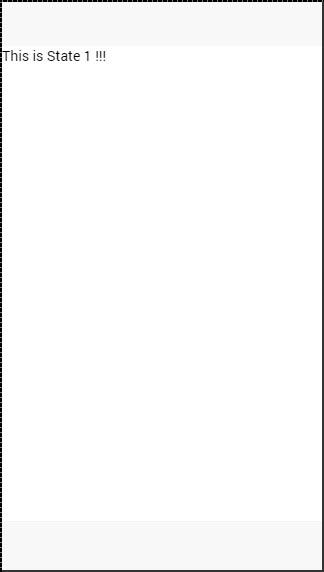
创建导航菜单
您可以通过添加“ion-nav-bar”元素,在index.html正文中向应用程序添加导航栏。在导航栏中,我们将添加带有图标的ion-nav-back-button 。这将用于返回到之前的状态。当状态改变时该按钮会自动出现。我们将分配goBack()函数,该函数将使用$ionicHistory服务来处理此功能。因此,当用户离开主状态并进入状态1时,将出现后退按钮,如果用户想要返回到主状态,则可以点击该按钮。
index.html 代码
<ion-nav-bar class = "bar-positive">
<ion-nav-back-button class = "button-clear" ng-click = "goBack()">
<i class = "icon ion-arrow-left-c"></i> Back
</ion-nav-back-button>
</ion-nav-bar>
控制器代码
.MyCtrl($scope, $ionicHistory) {
$scope.goBack = function() {
$ionicHistory.goBack();
};
}
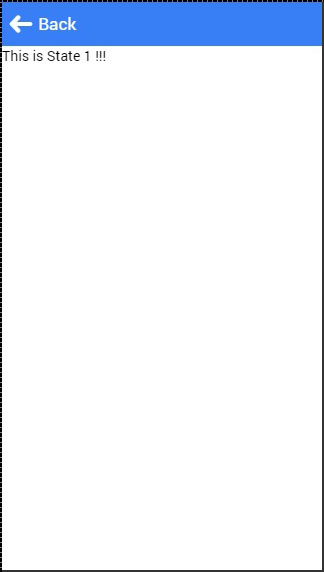
添加导航元素
可以使用ion-nav-buttons将按钮添加到导航栏。该元素应放置在ion-nav-bar或ion-view内。我们可以为side属性分配四个选项值。主要值和次要值将根据所使用的平台放置按钮。有时你希望按钮位于一侧,无论是 IOS 还是 Android。如果是这种情况,您可以使用left或right属性来代替。
我们还可以将ion-nav-title添加到导航栏。所有代码都将放在index.html主体中,因此可以在任何地方使用。
<ion-nav-bar class = "bar-positive">
<ion-nav-title>
Title
</ion-nav-title>
<ion-nav-buttons side = "primary">
<button class = "button">
Button 1
</button>
</ion-nav-buttons>
</ion-nav-bar>
它将产生以下屏幕 -
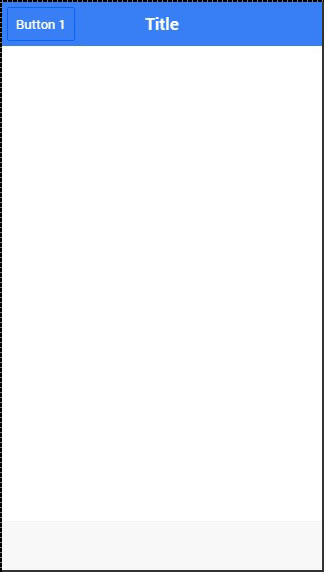
其他导航属性
下表显示了一些可与 Ionic 导航一起使用的其他功能。
导航属性
| 属性 | 选项 | 细节 |
|---|---|---|
| 导航转换 | 无、iOS、Android | 用于设置发生转换时应应用的动画。 |
| 导航方向 | 前进、后退、进入、退出、交换 | 用于设置过渡发生时动画的方向。 |
| 硬件后退按钮关闭 | 布尔值 | 单击硬件后退按钮时,它将启用关闭模式。默认值为 true。 |
缓存
Ionic 能够缓存最多十个视图以提高性能。它还提供了一种手动处理缓存的方法。由于仅缓存后向视图,并且每次用户访问前向视图时都会加载前向视图,因此我们可以使用以下代码轻松设置为缓存前向视图。
$ionicCinfigProvider.views.forwardCache(true);
我们还可以设置应该缓存多少个状态。如果我们想要缓存三个视图,我们可以使用下面的代码。
$ionicConfigProvider.views.maxCache(3);
可以在$stateProvider内部或通过将属性设置为ion-view来禁用缓存。这两个例子如下。
$stateProvider.state('state1', {
cache: false,
url : '/state1',
templateUrl: 'templates/state1.html'
})
<ion-view cache-view = "false"></ion-view>
控制导航栏
我们可以使用$ionicNavBarDelegate服务来控制导航栏的Behave。该服务需要注入到我们的控制器中。
HTML 代码
<ion-nav-bar>
<button ng-click = "setNavTitle('title')">
Set title to banana!
</button>
</ion-nav-bar>
控制器代码
$scope.setNavTitle = function(title) {
$ionicNavBarDelegate.title(title);
}
$ionicNavBarDelegate服务还有其他有用的方法。下表列出了其中一些方法。
$ionicNavBarDelegate 的方法
| 方法 | 范围 | 类型 | 细节 |
|---|---|---|---|
| 对齐(参数) | 中心、左、右 | 细绳 | 用于对齐标题。 |
| 显示返回按钮(参数) | 展示 | 布尔值 | 用于显示或隐藏后退按钮。 |
| 标题(参数) | 标题 | 细绳 | 用于显示新标题。 |
追踪历史记录
您可以使用$ionicHistory服务跟踪先前、当前和转发视图的历史记录。下表显示了该服务的所有方法。
$ionicHistory 的方法
| 方法 | 范围 | 类型 | 细节 |
|---|---|---|---|
| 查看历史记录 | / | 目的 | 返回应用程序查看历史记录数据。 |
| 目前来看() | / | 目的 | 返回当前视图。 |
| 标题(参数) | 标题 | 细绳 | 返回当前视图的父视图的 ID。 |
| 当前标题(参数) | 瓦尔 | 细绳 | 返回当前视图的标题。可以通过设置新的val值来更新它。 |
| 后视图() | / | 细绳 | 返回最后一个后视图。 |
| 返回标题() | / | 细绳 | 返回最后一个后视图的标题。 |
| 前向视图() | / | 目的 | 返回最后一个前向视图。 |
| 当前状态名称() | / | 细绳 | 返回当前状态名称。 |
| 回去() | 回溯计数 | 数字 | 用于设置返回多少视图。数字应该是负数。如果它是正数或零,则不会产生任何影响。 |
| 清除历史记录() | / | / | 用于清除整个查看历史记录。 |
| 清除缓存() | / | 承诺 | 用于清除所有缓存的视图。 |
| 下一个视图选项() | / | 目的 | 设置下一个视图的选项。您可以查看以下示例以获取更多信息。 |
nextViewOptions ()方法有以下三个可用选项。
disableAnimate用于禁用下一个视图更改的动画。
disableBack会将后视图设置为空。
HistoryRoot会将下一个视图设置为根视图。
$ionicHistory.nextViewOptions({
disableAnimate: true,
disableBack: true
});